1、首先我们打开电脑下载好的PS,文件新建名相机,600X600像素的文件,背景黑色。新建图层选择圆角矩形工具,按shift键,画300淌捌釜集X300半径80圆角矩形,添加图层样式,调出图层样式面板添加斜面和浮雕。



2、当我们调出图层样式面板添加斜面和浮雕后,在斜面和浮雕后下勾选等高线,并添加内阴影,然后添加内发光。



3、接着添加内发光很重要,比较复杂设置杂色的渐变,参数设置添加光泽,参数设置添加渐变叠加,渐变色参数设置如图。
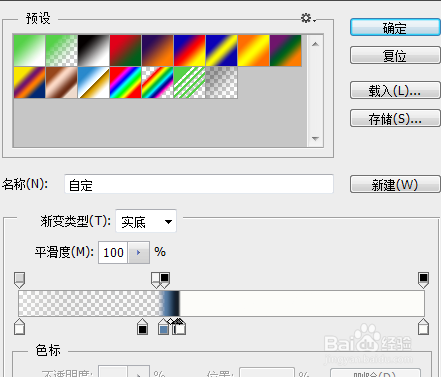


4、最后添加投影参数设置后,我们全部设置完后,我们需要 的相机的icon就完成了,就会看到 我们的相机图标了。

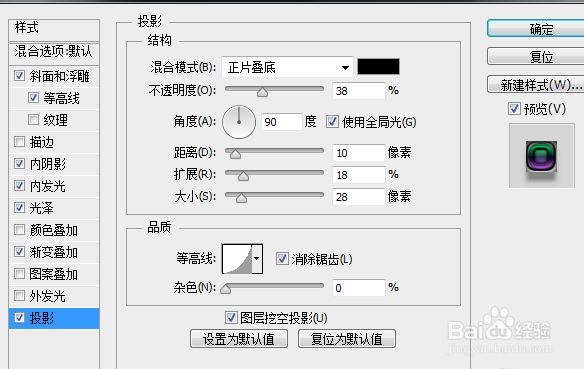
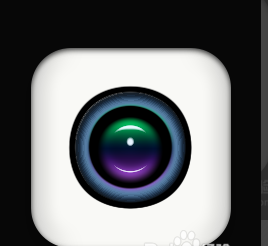
5、总结:1.下载好的PS文竭惮蚕斗件新建名相机,背景黑色。图层样式调出图层样式面板添加斜 面和浮雕。2.在斜面和浮雕后下勾选等高线添加内阴影,然后添加内发光3.设置杂色的渐变,参数设置添加光泽,参数设置添加渐变叠加4.全部设置完后,相机的icon完成。